Samee Windows 10 si aad si toos ah ugu nadiifiso faylalka aan loo baahnayn, adigoo isticmaalaya Sense Kaydinta
Windows 10 waxaa ku jira qaab loo yaqaan ' Sense Storage Sense(Storage Sense) ' oo faa'iido leh haddii aadan haysan boos badan oo bilaash ah oo laga heli karo kumbuyuutarkaaga ama aaladdaada. Sense Kaydinta(Storage Sense) waxay ku siinaysaa hab toos ah oo aad si joogto ah u nadiifiso Windows 10 wadista rakibaadda. Habkaas, uma baahnid inaad ku dhibtoonaato inaad gacanta ku tirtirto faylasha ku meel gaadhka ah, tirtirto waxyaabaha aad ku hayso OneDrive , ama uninstall abka si aad u nadiifiso qaska iyo inaad meel u hesho dadka kale. Hagahan, waxaanu ku tusinaynaa sida loo shido Sense Kaydinta(Storage Sense) , iyo sidoo kale sida loo habeeyo si uu si toos ah kuugu nadiifiyo Windows 10 wadista:
Waa maxay Dareenka Kaydinta?
Sense Kaydinta(Storage Sense) waa muuqaal ka mid ah Windows 10 kaas oo u oggolaanaya nidaamka hawlgalka inuu si toos ah u xoreeyo booska. Waxay meesha ka saaraysaa faylalka aanad u baahnayn, sida faylasha ku meel gaadhka ah iyo waxa ku jira dib u warshadaynta(Recycle Bin) .
Sida caadiga ah, Sense Kaydinta(Storage Sense) waa la damqaday, iyo Windows 10 si toos ah ayuu u shaqeeyaa mar kasta oo aad ku yar tahay booska saxanka. Si kastaba ha noqotee, waxaad sidoo kale u habeyn kartaa inuu ku shaqeeyo jadwal, maalin kasta, usbuuc ama bil. Waxa kale oo aad gacanta ku xorayn kartaa booska mar kasta oo aad rabto.
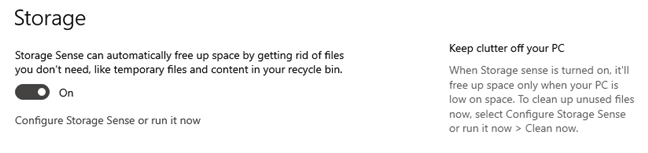
Waxa kale oo muhiim ah in la ogaado in Sense Kaydinta(Storage Sense) uu ku shaqayn karo oo keliya C: wadista, kaas oo Windows 10 lagu rakibay. Sense Kaydinta(Storage Sense) kuma shaqeeyo darawalada kale ee laga yaabo inaad ku haysato kombayutarka sida D: ama E: , iyadoon loo eegin haddii ay darawaladu yihiin diskiga adag ee jireed, darawalada adag ee state-ka, darawalada indhaha, ama qayb(partitions) ka mid ah darawalkaaga ugu weyn.
Dareenka Kaydinta(Storage Sense) ayaa markii ugu horreysay lagu soo daray Windows 10 Cusboonaysiinta abuurayaasha dayrta ee 2017(Windows 10's 2017 Fall Creators Update) oo tan iyo markaas helay astaamo iyo xulashooyin cusub. Casharradan, waxaanu ku daboolaynaa Dareenka Kaydinta(Storage Sense) ee Windows 10 Cusboonaysiinta Noofembar 2019(Windows 10 November 2019 Update) . Haddii aad haysato nooc ka da'weyn nidaamka qalliinka, qaar ka mid ah sifooyinka iyo dejinta casharkan ayaa laga yaabaa inaan laga helin PC-gaaga ama qalabkaaga.
Sida loo shido Sense Kaydinta(Storage Sense) gudaha Windows 10
Waxaad ka heli kartaa Sense Kaydinta(Storage Sense) Windows 10 abka(Settings) abka. Markaa, bilawga, fur app Settings(open the Settings app) . Sida ugu dhakhsaha badan ee taas loo sameeyo waa in aad furto Start Menu ka bacdina taabo ama taabo calaamada marshada u eeg dhanka bidix. Ama, haddii aad leedahay kiiboodhkaaga Windows 10, riix furayaasha Windows + IGudaha abka Settings , fur qaybta (Settings)nidaamka(System) .

Dhinaca bidix ee daaqada, aad kaydinta(Storage) .

Dhinaca midig, qaybta ugu horeysa ee aad aragto waa Kaydinta Sense(Storage Sense) . Halkan, Microsoft waxa ay ku ogaanaysaa in "Storage Sense ay si toos ah u xorayn karto booska adiga oo ka takhalusaya faylalka aanad u baahnayn, sida faylasha ku meel gaadhka ah iyo waxa ku jira qashinka dib u warshadaynta." ("Storage Sense can automatically free up space by getting rid of files you don't need, like temporary files and content in your recycle bin.")In kasta oo ay tahay in si caadi ah loo furo, haddaysan ahayn, waxaad shidi kartaa Sense Kaydinta(Storage Sense) adiga oo dhaqaajinaya beddelkiisa.

FIIRO GAAR AH:(NOTE:) Hoosta qaybta Dareenka Kaydinta(Storage Sense) , Windows 10 waxay sidoo kale ku tusinaysaa "sida kaydintaada loo isticmaalo iyo sida aad boos u xorayn karto." ("how your storage is used and how you can free up space.")Taas waxaa ku jira faahfaahin ku saabsan sida booska loogu isticmaalo Windows 10 wadista, liiska qaybaha kala duwan sida Apps & sifooyinka, faylasha ku meel gaadhka ah(Apps & features, Temporary files) , iyo kuwa kale. (Other.)Haddii aad rabto inaad barato sida loo isticmaalo macluumaadka Kaydinta(Storage) iyo qalabka, waxaanu ku soo koobnay maqaal gaar ah: Sida loo nadiifiyo Windows 10 booska kaydinta sida Pro(How to clean up Windows 10 storage space like a Pro) .
Sida loo habeeyo Sense Kaydinta(Storage Sense) gudaha Windows 10
Isla marka uu hoos yimaad beddelka Sense Kaydinta(Storage Sense) , waxa jira xidhiidh la yidhaahdo "Habee Sense Kaydinta ama hadda socodsii." ("Configure Storage Sense or run it now.")Si aad u bedesho sida Sense Kaydinta(Storage Sense) uu kuugu shaqeeyo Windows 10 PC , dhag sii ama taabo

" Configure Storage Sense ama hadda socodsii"("Configure Storage Sense or run it now") bogga waa meesha aad ku habeyn karto sida Sense Kaydinta(Storage Sense) u nadiifiyo Windows 10 wadista faylasha aan loo baahnayn. In kasta oo ay yara dhimman tahay, waxa ugu horreeya ee boggan ku yaal waa beddelka Dareenka Kaydinta(Storage Sense) ee aannu hore u soo aragnay. Waxaad u isticmaali kartaa inaad shido Sense Kaydinta(Storage Sense) ama aad damiso.
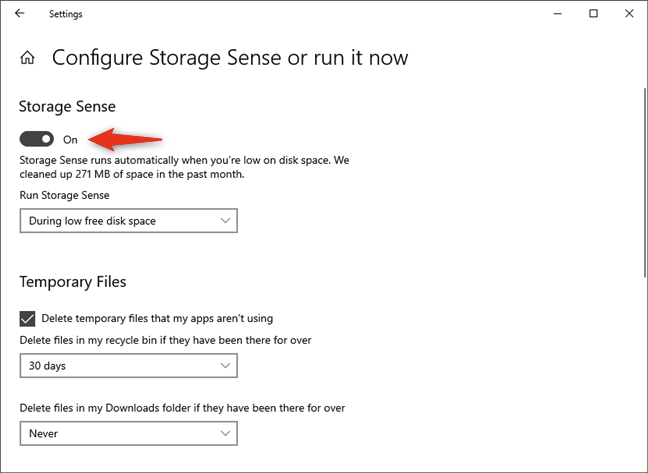
Hoosta Storage Sense On/Off , Windows 10 waxay ku tusinaysaa inta boos kaydinta ee la nadiifiyay bishii la soo dhaafay. Tusaale ahaan, mid ka mid ah kombiyuutaradayada, wuxuu nadiifiyay 271 MB.

Markaa, waxaad dooran kartaa goorta aad si toos ah u "Run Storage Sense" Sida caadiga ah, Windows 10 wuxuu ku shaqeeyaa "Inta lagu jiro booska disk yar ee bilaashka ah." ("During low free disk space.")Si kastaba ha noqotee, haddii aad doorbideyso, waxaad sidoo kale habeyn kartaa Sense Kaydinta(Storage Sense) si ay u shaqeyso Maalin kasta, Toddobaad kasta,(Every day, Every week,) ama Bil kasta(Every month) .

Kadib, waxaad dooran kartaa faylasha loo tixgelinayo ku meel gaar Sense Kaydinta(Storage Sense) oo si toos ah loo tirtiro Windows 10 .
Qaybta Faylasha ku meel gaadhka(Temporary Files) ah, ku habbee in aad rabto Kaydinta Sense(Storage Sense) in "Tirtirto faylasha ku meel gaadhka ah ee abkaygu aanay isticmaalayn." ("Delete temporary files that my apps aren't using.")Dejintan ayaa samaysa Windows 10 si toos ah meesha uga saarta faylasha ku meel gaadhka ah ee ay ku abuureen abkaagu darawalka rakibaadda Windows .

Kadib, Windows 10 wuxuu kuu ogolaanayaa inaad doorato in Sense Kaydinta(Storage Sense) ay tahay "Tirtir faylasha ku jira qashinka dib-u-warshadaynta haddii ay halkaas joogeen in ka badan"("Delete files in my recycle bin if they have been there for over") wakhti aad dooratay. Tani waxay si otomaatig ah u tirtiraysaa dhammaan faylasha aad tirtirtay oo lagu hayay qashinka dib-u- warshadaynta(Recycle Bin) in ka badan wakhtiga la cayimay, kaas oo loo dejiyay 30 maalmood(30 days) si caadi ah. Haddii aad door bidayso, waxaad wakhtiga u beddeli kartaa 1 maalin(1 day) , 14 maalmood(14 days) , ama 60 maalmood(60 days) .

Doorashada saddexaad waxaa loo yaqaan "Delete files in my Downloads folder haddii ay in ka badan halkaas joogeen" ("Delete files in my Downloads folder if they have been there for over")Sense Kaydinta(Storage Sense) waxay u isticmaashaa si ay u ogaato haddii aad rabto in aad si toos ah uga saarto dhammaan faylasha galka soo dejinta(Downloads folder) . Waa goob si toos ah u dansan (loo dhigay weligeed(Never) ), maadaama isticmaaleyaal badan ay ku hayaan faylal muhiim ah oo ay internetka ka badbaadiyeen galka Soodejinta(Downloads) . Taasi waa sababta in si toos ah loo tirtiro faylashaas had iyo jeer ma aha fikrad fiican. Si kastaba ha ahaatee, haddii aadan ku hayn faylasha muhiimka ah galkaaga Soodejinta(Downloads) oo aad aad u danayso meel kaydinta, waxaad shidi kartaa doorashadan oo aad dejin kartaa muddada 1 maalin(1 day) , 14 maalmood(14 days) , 30 maalmood(30 days), ama 60 maalmood(60 days) .

Habka Baahida Faylasha(Files-On Demand) ee Windows 10's OneDrive wuxuu kuu ogolaanayaa inaad gasho dhammaan faylasha ku kaydsan daruurahaaga OneDrive, iyadoo aan loo eegin in lagu soo dejiyo iyo in kale kombayutarkaga . (File Explorer)Si kastaba ha ahaatee, haddii aad la shaqeyso qaar badan oo ka mid ah faylalkaas, waxay ku soo degsan yihiin kombuyuutarkaaga ama qalabkaaga waxayna si dhakhso ah isugu dari karaan oo cuni karaan meel aad u baahan tahay. Sense Kaydinta(Storage Sense) ayaa isna kaa caawin kara taas. Haddii aad rabto, waxaad u habayn kartaa Sense Kaydinta(Storage Sense) si aad si toos ah ugu calaamadiso faylalka OneDrive ee aadan furin wakhti cayiman inay yihiin online-kaliya(online-only) . Taasi waxay ka dhigan tahay in faylashaas ay wali ku jiraan OneDrive kaaga lagana heli karoFile Explorer , laakiin hadda kuma sii hayaan meel kombayutarkaga ah.
Waxaad dooran kartaa in OneDrive "Content ay noqon doonto onlayn-kaliya haddii aan la furin in ka badan" (OneDrive "Content will become online-only if not opened for more than") 1 maalin, 14 maalmood, 30 maalmood(1 day, 14 days, 30 days) , ama 60 maalmood(60 days) . Si kastaba ha ahaatee, ogow in goobtan laga heli karo Sense Kaydinta(Storage Sense) kaliya haddii goobta galka OneDrive uu ku yaal C: drive, halkaas oo Windows 10 la rakibay.

Ugu dambeyntii, dhamaadka bogga, Sense Kaydinta(Storage Sense) waxaa ku jira "meel bannaan hadda"("Free up space now") qayb. Gudaha, Microsoft waxay kuu sheegaysaa "Haddii aad ku yar tahay meel bannaan, waxaan isku dayi karnaa inaan nadiifinno faylasha hadda annagoo adeegsanayna goobaha boggan." ("If you're low on space, we can try to clean up files now using the settings on this page.")Haddii aad u baahan tahay inaad si degdeg ah u nadiifiso Windows 10 baabuur wadid, guji ama taabo badhanka hadda nadiif ah(Clean now) . Taasi waxay isla markiiba ku socotaa Sense Kaydinta(Storage Sense) , iyada oo aan la sugin jadwalkeeda.

Taasi waa waxa kaliya ee ku saabsan nadiifinta tooska ah ee Windows 10 wadista adoo isticmaalaya Sense Kaydinta(Storage Sense) . Haddii aad rabto in aad wax badan ka sii ogaato mawduucan oo aad aragto sida boos bannaan loogu heli karo Windows 10 rakibaadda wadista gacanta, hubi hagahan: Sida loo nadiifiyo Windows 10 booska kaydinta sida Pro(How to clean up Windows 10 storage space like a Pro) .
Miyaad(Are) isticmaashaa Sense Kaydinta(Storage Sense) gudaha Windows 10 ?
Xaqiiqda ah in Windows 10 ay ku jirto ikhtiyaarka ah inaad nadiifiso saxankaaga oo aad si toos ah uga soo kabsato meel bannaan waa wax wanaagsan. Waxay caddayn kartaa faa'iido badan, gaar ahaan isticmaaleyaasha ku dhibtoonaya meel bannaan oo xaddidan Windows 10 kumbuyuutarrada iyo aaladaha. Haddii aadan horay u isticmaalin, isku day Kaydinta Sense(Storage Sense) oo nagu soo ogeysii waxa aad ka qabto sifadan faallooyinka hoose.
Related posts
Sida loo nadiifiyo Windows 10 adoo isticmaalaya Sense Kaydinta -
Sida loo isticmaalo Windows USB/DVD Download Tool
Kaaliyaha Cusboonaysiinta Windows 10: U cusboonaysii ilaa May 2021 Cusbooneysii maanta!
Sida loogu rakibo Windows 11 mid kasta (aan la taageerin) PC ama mashiinka farsamada
Sida loo cusboonaysiiyo Windows 10 (bilaash) -
9 Windows 7 Features & Applications Aan Hadda Ka Jirin Windows 8
Sida loo qariyo (ama loo qariyo) qayb kasta, gudaha Windows (dhammaan noocyada)
Sida loo abuuro faylka qashinka ee abka, asalka ama nidaamka Windows
Hel warbixinta caafimaadkaaga Windows 10 PC ama qalabkaaga, oo arag sida uu u shaqeeyo
Adeegso Jadwalka Hawsha Windows si aad u socodsiiso abka iyada oo aan UAC la helin xuquuqaha maamulka
Soo hel furahaaga alaabta Windows. 8 apps oo kaa caawinaya inaad soo kabsato!
Sida gacanta loogu cusboonaysiiyo abka iyo ciyaaraha dukaanka Microsoft
15 Sababood oo ay tahay inaad u hesho Windows 10 Cusboonaysiinta Sannadguurada maanta
Windows 10 Qalabka Warbaahinta: Samee usha USB-ga ah ama ISO
Sida loo isticmaalo Windows 10's Timeline-ka Google Chrome
3 siyaabood oo bilaash ah oo lagu soo dejiyo Windows 10, 32-bit ama 64-bit
Arag macluumaadka nidaamka oo maamul habraacyada CMD ama PowerShell
11 siyaabood oo lagu bilaabo Disk Cleanup, gudaha Windows (dhammaan noocyada)
4 siyaabood oo lagu suurtagelinayo app inuu ku shaqeeyo Windows 10 bilowga
Waa maxay abka Windows? Waa maxay codsiga desktop-ka? Maxay ku kala duwan yihiin?
